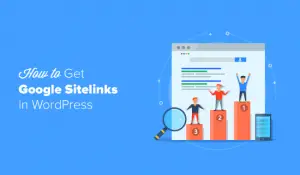Voulez-vous ajouter une recherche floue à votre site Web WordPress ?
La recherche floue WordPress aide les utilisateurs à trouver facilement les informations qu’ils recherchent, même s’ils orthographent mal ou saisissent incorrectement leur requête. Cela améliore l’expérience de recherche globale et l’engagement des utilisateurs sur votre site Web.
Dans cet article, nous allons vous montrer comment ajouter facilement une recherche floue à votre site WordPress.
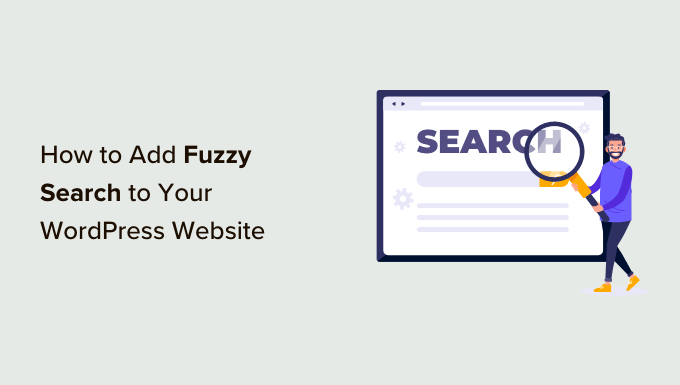
Qu’est-ce que la recherche floue pour WordPress ?
La recherche floue recherche des correspondances partielles pour un terme de recherche, et si aucune correspondance exacte n’est disponible, elle montre aux utilisateurs les résultats les plus proches.
De cette façon, les utilisateurs peuvent trouver le bon contenu sur votre site Web même s’ils font des fautes de frappe dans leurs requêtes de recherche.
Par défaut, tous les sites Web WordPress sont dotés d’une fonction de recherche de base qui affiche uniquement les résultats des correspondances exactes.
Par exemple, si un utilisateur orthographe mal un terme, aucun résultat ne sera affiché, pas même des correspondances partielles. Cela crée une mauvaise expérience de recherche pour les utilisateurs et les amène souvent à quitter votre site. Vous pouvez le voir dans l’image ci-dessous.
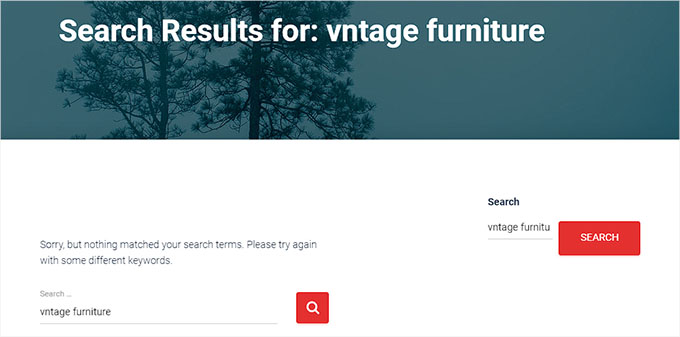
C’est ici que RechercheWP Il s’agit du meilleur plugin de recherche WordPress du marché qui remplace automatiquement la recherche par défaut par une bien meilleure fonctionnalité de recherche.
Contrairement à la recherche WordPress par défaut, SearchWP peut utiliser la recherche floue et rechercher des correspondances dans les titres, les extraits, le contenu des articles ou des pages, les produits, les champs personnalisés, les catégories, les balises, les PDF, etc.
Par exemple, si un utilisateur recherche « meubles vintage » sur votre blog WordPress mais orthographe mal un mot, il pourra toujours trouver vos articles sur ce sujet.
L’image ci-dessous montre la même recherche mal orthographiée à l’aide du plugin SearchWP.
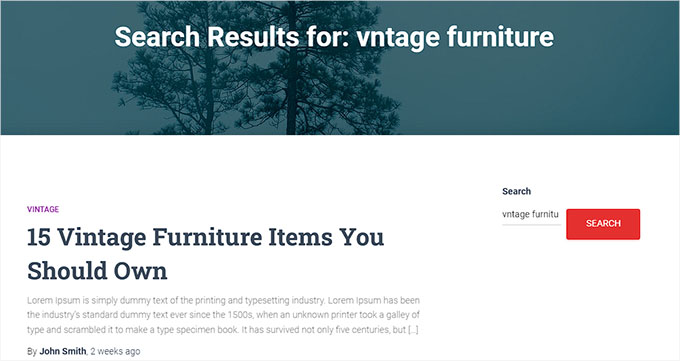
Note: Nous vous recommandons d’ajouter une recherche floue uniquement si vous le jugez vraiment nécessaire. En effet, les correspondances partielles peuvent réduire l’efficacité du formulaire de recherche sur votre site Web et afficher des résultats indésirables, entraînant la frustration des utilisateurs.
Cela étant dit, voyons comment vous pouvez facilement ajouter une recherche floue à votre site Web WordPress.
Comment ajouter une recherche floue pour WordPress
Tout d’abord, vous devez installer et activer le RechercheWP brancher. Pour plus de détails, veuillez consulter notre guide sur la façon d’installer un plugin WordPress.
Lors de l’activation, vous devez visiter le RechercheWP » Paramètres dans la barre latérale d’administration, puis entrez votre clé de licence dans le champ requis. Après cela, cliquez sur le bouton « Activer ».
Vous pouvez trouver les informations sur la clé de licence dans votre compte sur le site Web SearchWP.
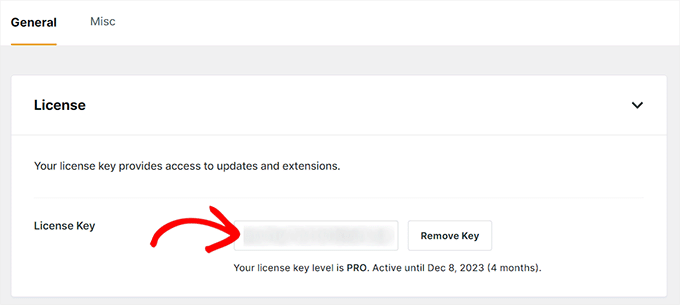
Désormais, la fonctionnalité de recherche floue n’est pas activée par défaut dans SearchWP.
Cependant, vous pouvez facilement l’activer en visitant le RechercheWP » Paramètres page du tableau de bord WordPress et faites défiler jusqu’à l’onglet « Général ».
À partir de là, activez simplement le commutateur à côté de l’option « Correspondances partielles ».
Cela activera la fonction de recherche floue WordPress pour votre site et vos paramètres seront automatiquement enregistrés.
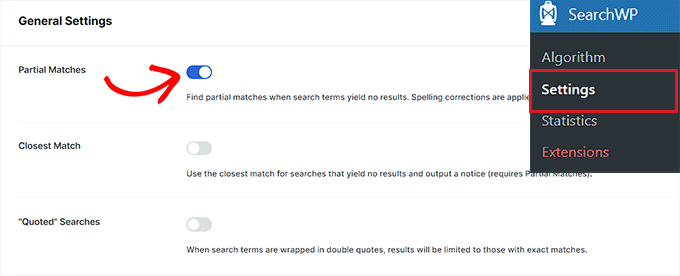
Une fois cela fait, vous devez revoir les autres paramètres SearchWP. Le plugin est livré avec de nombreuses options puissantes qui vous permettent de personnaliser la recherche sur votre blog WordPress.
Vous pouvez les voir en allant sur SearchWP » Algorithme depuis la barre latérale d’administration de WordPress.
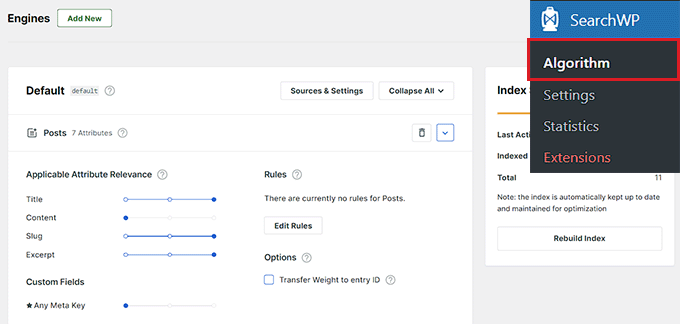
À partir de là, vous pouvez attribuer un poids aux différents résultats de recherche. Cela indique à SearchWP de considérer certains attributs comme plus importants lors de l’affichage de ses résultats de recherche.
Vous pouvez également cliquer sur le bouton « Sources et paramètres » pour sélectionner des zones de recherche supplémentaires. Par exemple, vous pouvez activer la recherche de commentaires, de produits et bien plus encore au lieu de simplement des publications et des pages.
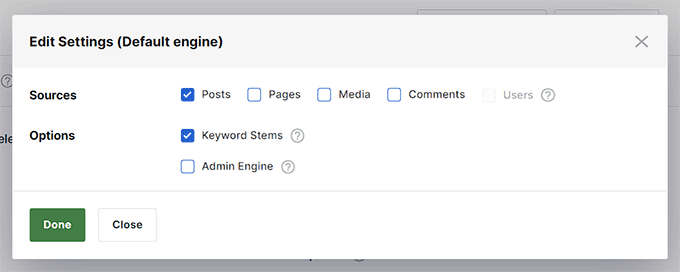
Pour en savoir plus sur ces paramètres, vous pouvez consulter notre guide complet sur la façon d’améliorer la recherche WordPress avec SearchWP.
Ajouter un formulaire de recherche à votre site Web
SearchWP remplace automatiquement la recherche WordPress par défaut. Cela signifie que si vous avez déjà ajouté le bloc ou le widget de recherche WordPress à votre site Web, il commencera à utiliser l’algorithme personnalisé SearchWP pour les résultats.
Cependant, si vous n’avez pas encore ajouté de formulaire de recherche à votre site Web, vous pouvez le faire en insérant simplement le bloc ou le widget de recherche dans n’importe quelle publication, page ou zone de barre latérale.
Rendez-vous sur le Apparence » Widgets page du tableau de bord WordPress.
Ici, cliquez sur le bouton d’ajout de bloc « + » pour trouver le bloc de recherche et ajoutez-le à votre barre latérale. Ensuite, n’oubliez pas de cliquer sur le bouton ‘Mettre à jour’ pour enregistrer vos paramètres.
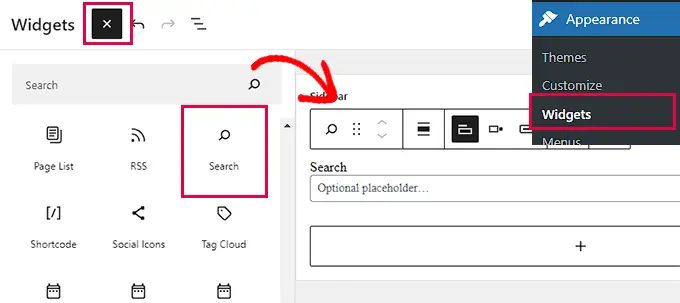
Cependant, si vous utilisez un thème de bloc, il se peut qu’il ne comporte pas de zone prête pour les widgets. Dans ce cas, vous ne verrez pas l’écran Widgets sous le menu Apparence.
Au lieu de cela, vous pouvez utiliser l’éditeur de site complet pour ajouter le bloc de recherche à votre site Web. Allez simplement au Apparence » Editeur page pour lancer l’éditeur.
Ici, cliquez sur le bouton « + » et ajoutez le bloc Recherche à l’endroit où vous souhaitez afficher le formulaire de recherche sur votre site Web.
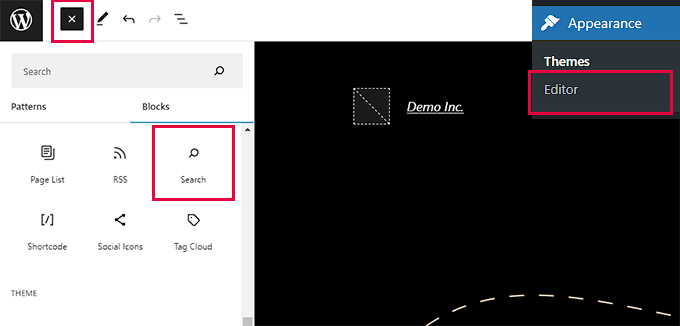
N’oubliez pas de cliquer sur le bouton ‘Mettre à jour’ pour enregistrer vos paramètres.
Vous pouvez désormais visiter votre site Web et essayer la nouvelle fonctionnalité de recherche plus puissante.
Par exemple, vous pouvez voir dans l’image ci-dessous comment la fonction de recherche floue renvoie plusieurs résultats pertinents à partir d’une requête mal orthographiée.
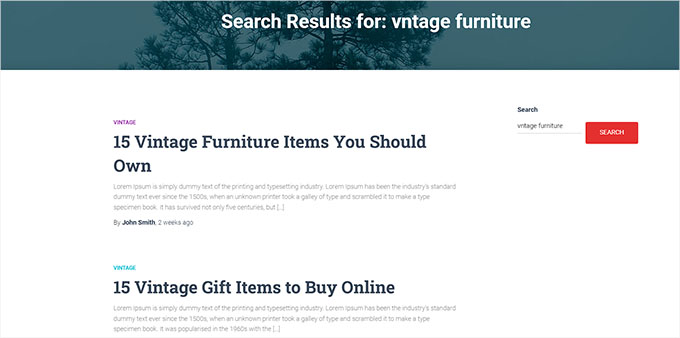
Bonus : recherche par catégorie dans WordPress pour améliorer l’expérience utilisateur
En ajoutant une recherche floue, vous permettez aux utilisateurs de trouver plus facilement du contenu pertinent, ce qui rend votre site Web plus convivial et plus utile pour les visiteurs.
Une autre façon de faciliter la navigation sur votre site Web consiste à permettre aux utilisateurs de rechercher par catégorie dans WordPress.
Les catégories vous permettent d’organiser le contenu de votre site Web de manière plus structurée. Si vous avez beaucoup d’articles de blog sur votre site, permettre aux utilisateurs d’effectuer une recherche par catégorie leur permet de rechercher plus facilement dans des domaines spécifiques, tels que les voyages.
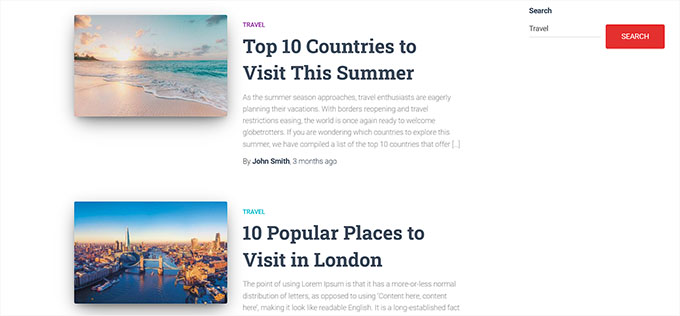
Si vous possédez une boutique en ligne, l’ajout d’une recherche par catégorie de produits permet également aux clients de trouver plus facilement les articles qu’ils souhaitent acheter. En retour, cela peut contribuer à augmenter les ventes.
Vous pouvez facilement améliorer l’expérience utilisateur en activant la fonction de recherche de catégorie à l’aide du RechercheWP brancher. Cela crée un formulaire interactif où les utilisateurs peuvent filtrer les résultats en utilisant les différentes catégories de votre site.
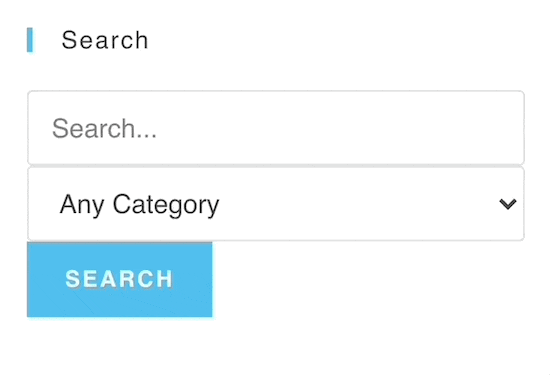
Pour plus de détails, veuillez consulter notre tutoriel sur la recherche par catégorie dans WordPress.
Nous espérons que cet article vous a aidé à apprendre comment ajouter facilement une recherche floue à votre site Web WordPress. Vous voudrez peut-être également consulter notre tutoriel sur la façon d’ajouter une recherche multilingue dans WordPress et notre liste des erreurs WordPress les plus courantes et comment les corriger.
Si vous avez aimé cet article, alors abonnez-vous à notre Chaîne Youtube pour les didacticiels vidéo WordPress. Vous pouvez également nous retrouver sur Twitter et Facebook.